Создание воронки очень важно для привлечения клиентов, поскольку она дает вам возможность нацеливаться на потенциальных клиентов и приобретать их. Обмен информацией и назначение встреч - ключевые аспекты, которые необходимо учитывать. В этом руководстве я покажу вам, как настроить и оптимизировать второй этап воронки - страницу консультации.
Ключевые моменты
- Вы можете настраивать и редактировать страницу консультации в любое время.
- Важно добавить собственную ссылку на Calendly для бронирования встреч.
- Дизайн таких элементов, как индикатор выполнения и цвета, придает странице индивидуальность.
- Пользовательский интерфейс должен быть простым и привлекательным, чтобы стимулировать бронирование встреч.
Шаг 1: Получите доступ к своей воронке
Чтобы отредактировать страницу консультации, сначала нужно получить доступ к воронке. Для этого перейдите в меню и нажмите на "Воронки". Затем вы найдете свою конкретную воронку, в данном случае "Консультации".
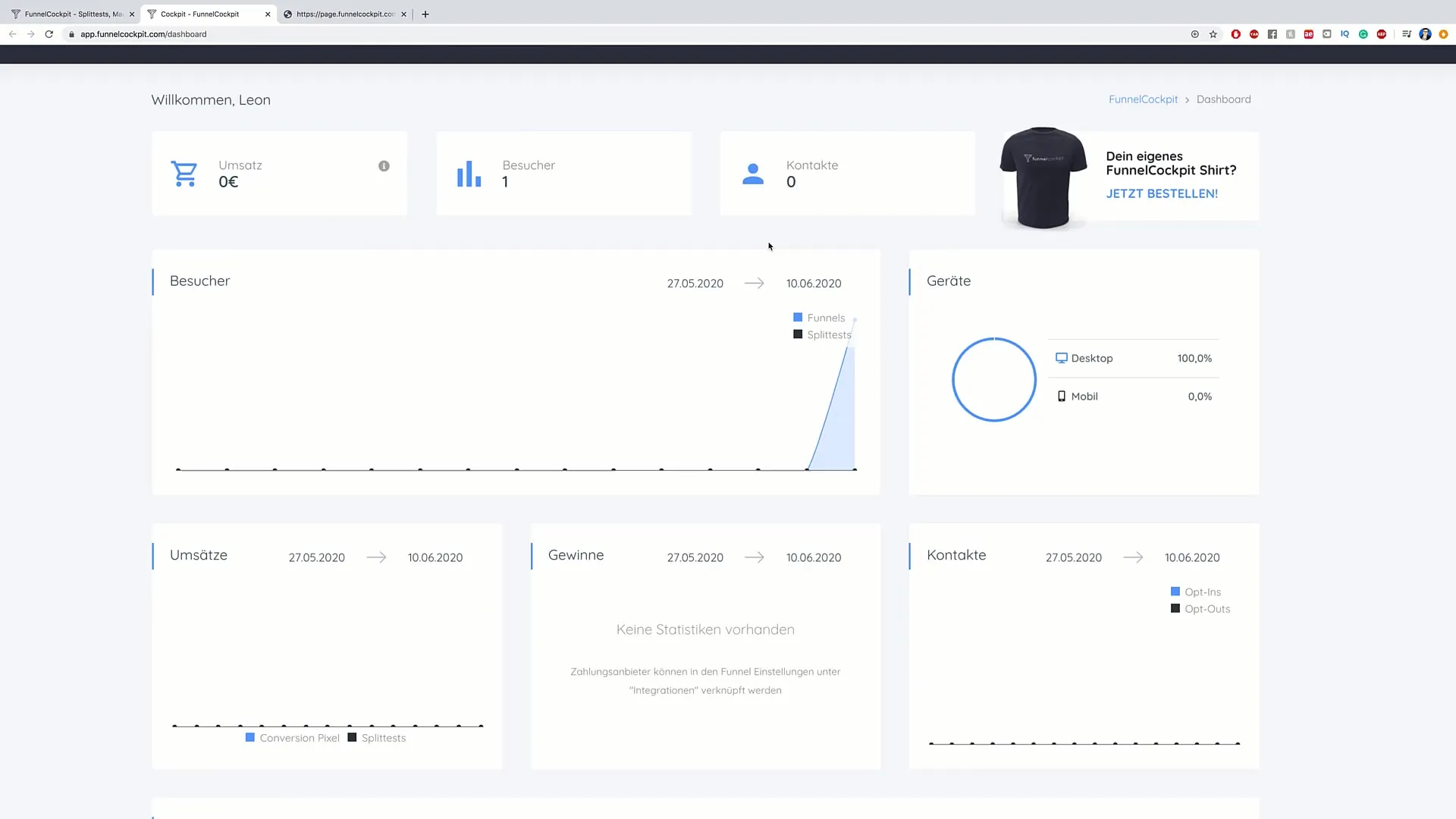
Шаг 2: Перейдите на страницу консалтинга
Выбрав воронку, вы увидите различные созданные вами страницы. Нажмите на опцию "Консалтинг" или выберите страницу, которую хотите отредактировать. Здесь вы сможете внести все необходимые изменения.

Шаг 3: Редактирование страницы
Чтобы внести изменения в страницу консультации, нажмите на "Редактировать страницу". Откроется режим редактирования, в котором вы сможете вносить изменения в тексты, изображения и макеты. Воспользуйтесь возможностью настроить контент так, чтобы он соответствовал вашему предложению.
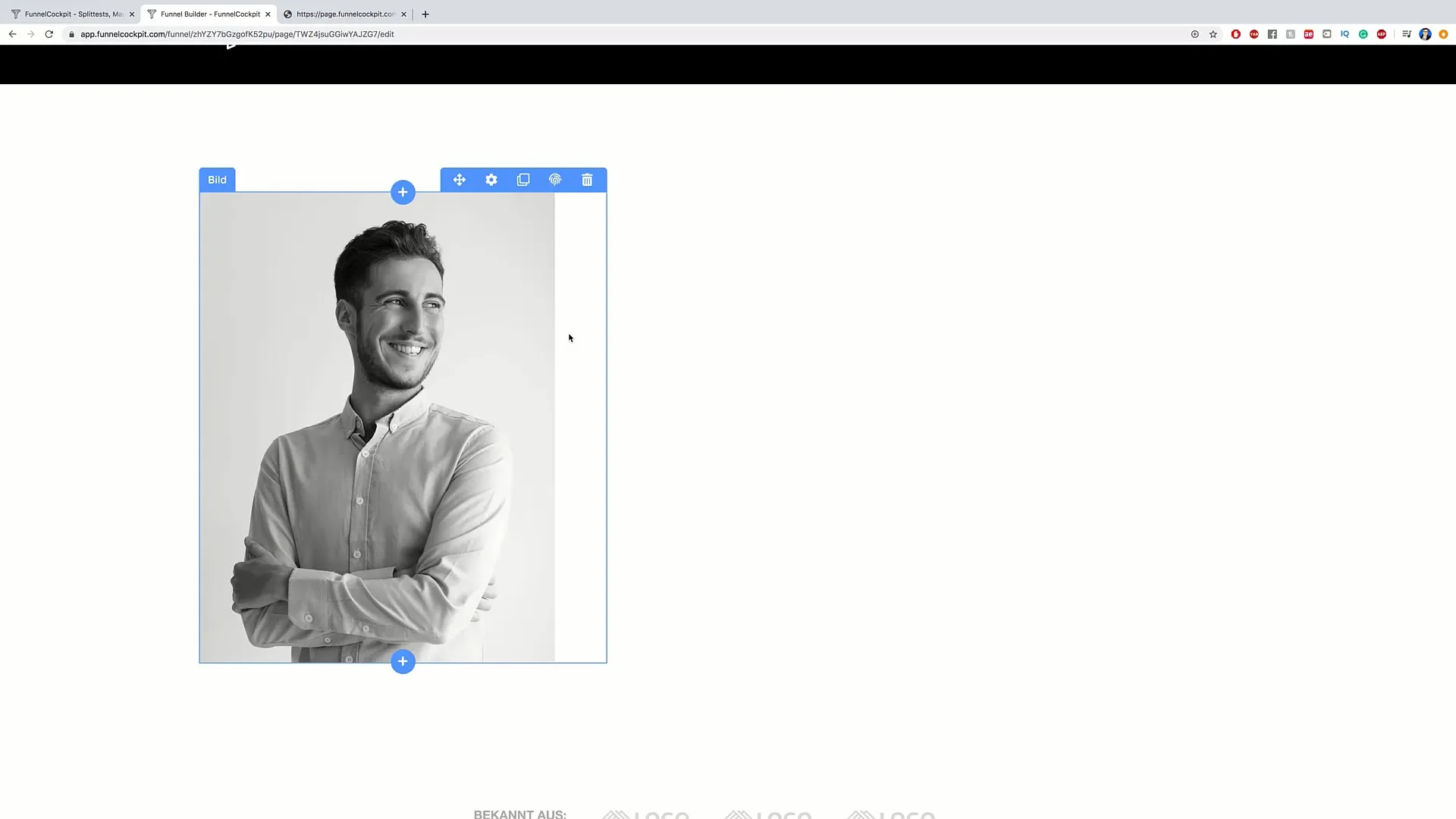
Шаг 4: Настройка фотографии и контента
На этом шаге вы можете изменить фотографию на своей странице. Для этого нажмите на текущую фотографию и загрузите желаемое изображение. Убедитесь, что изображение профессиональное и привлекает вашу целевую группу. Также следует изменить текст, чтобы он четко передавал ваше сообщение.
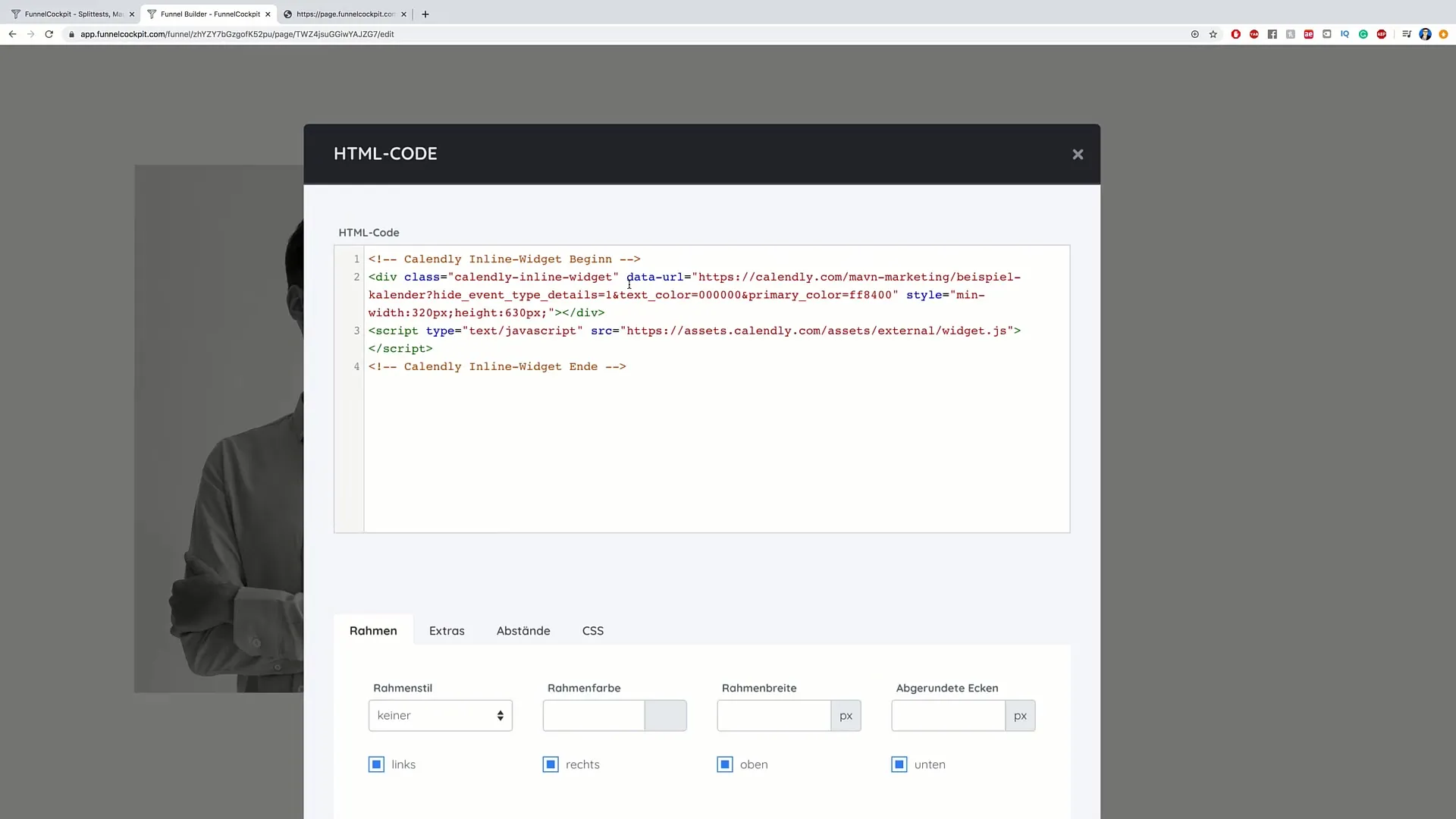
Шаг 5: Вставьте ссылку на Calendly
Важной функцией вашей консультационной страницы является возможность бронирования встреч через ссылку Calendly. Вставьте свою ссылку на Calendly в отведенное место, чтобы заинтересованные лица могли получить прямой доступ к вашему календарю.
Шаг 6: Настройте индикатор выполнения
Полоса прогресса в верхней части страницы служит наглядным пособием для пользователей. Дважды щелкните на индикаторе выполнения, чтобы изменить цвета и текст. Например, здесь вы можете изменить цвет текста на желтый, а цвет полосы - на синий. Это придаст вашей странице привлекательный дизайн.
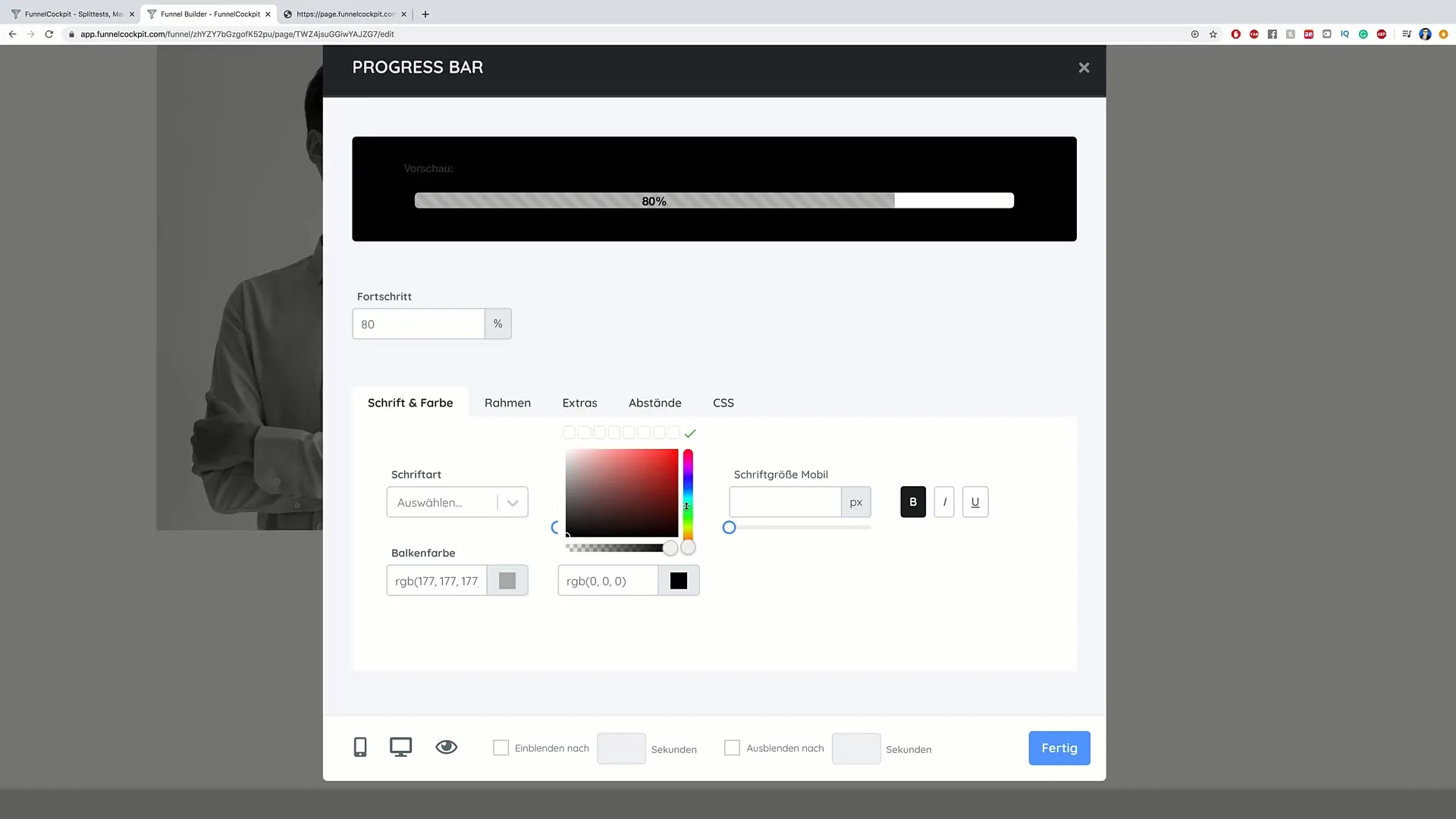
Шаг 7: Сохранить изменения и показать предварительный просмотр
После того как вы внесли все необходимые изменения, не забудьте нажать на кнопку "Сохранить". Чтобы увидеть, как страница будет выглядеть для ваших потенциальных клиентов, вы можете воспользоваться функцией предварительного просмотра. Это позволит вам получить реалистичное представление о работе с сайтом.

Шаг 8: Бронирование встречи клиентом
Когда пользователи посещают страницу консультаций, они могут выбрать назначение. У них есть возможность выбрать дату и время, а затем ввести свой адрес электронной почты и имя. Также рекомендуется интегрировать поле для дополнительной информации.
Шаг 9: Автоматизируйте бронирование встреч
Интегрировав ссылку на Calendly, вы сможете полностью автоматизировать бронирование встреч. Как только кто-то забронирует встречу, вы получите уведомление, и вам не придется выполнять дополнительную работу. Это позволит вам оптимизировать свое время и одновременно улучшить качество обслуживания клиентов.
Резюме
В этом руководстве вы узнали, как настроить консультационную страницу в воронке продаж. Настройка контента, вставка ссылки на Calendly и дизайн пользовательского интерфейса - это ключевые моменты, на которые вам следует обратить внимание. Чем привлекательнее вы сделаете страницу, тем больше вероятность того, что потенциальные клиенты назначат вам встречу.
Часто задаваемые вопросы
Какова цель страницы консультации?Цель страницы консультации - информировать потенциальных клиентов и способствовать бронированию встреч.
Как вставить ссылку на Calendly?Нажмите на соответствующее место на странице и вставьте свою ссылку.
Могу ли я изменить цвета индикатора выполнения?Да, вы можете изменить цвета индикатора выполнения, дважды щелкнув по элементу.
Как сохранить изменения?Просто нажмите на кнопку "Сохранить" после того, как внесете все необходимые изменения.
Что происходит, когда клиент бронирует встречу?Вы получите уведомление о бронировании, и клиент сможет связаться с вами напрямую.


